Çok Faktörlü Kimlik Doğrulama: Kimde Var ve Nasıl Kurulur
Yayınlanan: 2022-01-292014 Heartbleed hatası, küçük bir kod parçası sayesinde milyonlarca internet girişini dolandırıcılara maruz bıraktı ve güvenlik kabuslarımız o zamandan bu yana giderek daha da kötüleşti.
Ortalama bir internet kullanıcısı ne yapacak? Peki, güçlü şifreleriniz olmalı. Oldukça gülünç bir kimlik doğrulama yöntemidir ve çeşitli yöntemlerle oldukça kolay bir şekilde ele geçirilebilirler. (Ancak, ihlal olmadıkça şifrelerinizi sürekli değiştirmeyi bırakabilirsiniz.)
Gerçekten ihtiyacınız olan şey, kendinizi doğrulamanın ikinci bir yoludur. Bu nedenle, birçoğu saldırıya uğramanın veya ihlal edilmenin acısını hisseden birçok internet hizmeti, çok faktörlü kimlik doğrulama (veya MFA ) sunar. Çok yakın zamana kadar, bunu genellikle iki faktörlü kimlik doğrulama ( 2FA ) olarak adlandırırdık, ancak daha fazla faktör daha iyidir. Pazarlamaya bağlı olarak "çok adımlı", "iki adımlı" ve "doğrulama" ile birbirinin yerine kullanılan tüm terimleri bulacaksınız.
PCMag'in önde gelen güvenlik analisti Neil J. Rubenking'in belirttiği gibi, "kimlik doğrulama için genel olarak kabul edilen üç faktör vardır: bildiğiniz bir şey (örneğin bir şifre), sahip olduğunuz bir şey (bir donanım jetonu veya cep telefonu gibi) ve sahip olduğunuz bir şey. (parmak iziniz gibi). İki faktör, sistemin bu seçeneklerden ikisini kullandığı anlamına gelir." Çok faktörlü, ikiden fazlasına sahip olabileceğiniz anlamına gelir.
Apple'ın Face ID ve Windows Hello gibi yenilikler sayesinde parmak izleri ve retinalar veya yüzler için biyometrik tarayıcılar yükselişte. Ancak çoğu durumda, ekstra kimlik doğrulama, yalnızca bir kez kullanılabilen bir kod olarak telefonunuza gönderilen birkaç basamaktan oluşan sayısal bir dizedir.
Bu kodu SMS metin mesajı (ki bu harika bir fikir değil) veya "doğrulayıcı" adı verilen özel bir akıllı telefon uygulaması aracılığıyla alabilirsiniz. Hesaplarınıza bağlandıktan sonra, uygulama gerektiğinde kullanmak için sürekli olarak dönen bir kod kümesi görüntüler; internet bağlantısı bile gerektirmez. Microsoft ve Google gibi büyük isimlerin yanı sıra Twilio Authy, Duo Mobile ve LastPass Authenticator dahil olmak üzere birkaç uygulama var. Hepsi aynı şeyi yapıyor, aslında bazıları şifre yönetimi ve diğer özelliklerle. İşte En İyi Kimlik Doğrulayıcı Uygulamalarının özeti.
Popüler şifre yöneticilerinin çoğu (LastPass gibi) hepsi de varsayılan olarak MFA kimlik doğrulaması sunar. Kimlik doğrulama uygulamaları tarafından sağlanan kodlar, hesaplarınız arasında senkronize edilir, böylece bir telefonda bir QR kodu tarayabilir ve destekleniyorsa, altı haneli erişim kodunuzu tarayıcınızdan alabilirsiniz.
MFA kurmanın bazı eski hizmetlerde erişimi gerçekten bozabileceğini unutmayın. Bu gibi durumlarda, belirli bir uygulamayla kullanmak için ana web sitesinde oluşturduğunuz bir parola olan uygulama parolalarına güvenmeniz gerekir. Uygulama parolalarını Facebook, Twitter, Microsoft, Yahoo, Evernote ve diğerlerinde bir seçenek olarak göreceksiniz; bunların tümü ya üçüncü taraf oturum açma bilgileri olarak kullanılır ya da diğer hizmetlerden erişebileceğiniz daha eski işlevlere sahiptir. Neyse ki, uygulama şifrelerine duyulan ihtiyaç azalıyor.
Kulağa ne kadar zor geliyor diye paniklerken şunu hatırlayın: Güvende olmak kolay değil . Kötü adamlar gevşek olmana güveniyorlar. MFA'yı uygulamak, her yeni cihazda oturum açmanın biraz daha uzun sürmesi anlamına gelir, ancak uzun vadede kimliğiniz, verileriniz veya paranız gibi ciddi hırsızlıkları önlemek için buna değer.
Aşağıdakiler, MFA yeteneğine sahip hizmetlerin kapsamlı bir listesi değildir, ancak herkesin kullanma eğiliminde olduğu başlıca hizmetleri ele alıyoruz ve kurulum boyunca size yol gösteriyoruz. Bunların hepsinde MFA'yı etkinleştirin ve her zamankinden daha güvende olacaksınız.
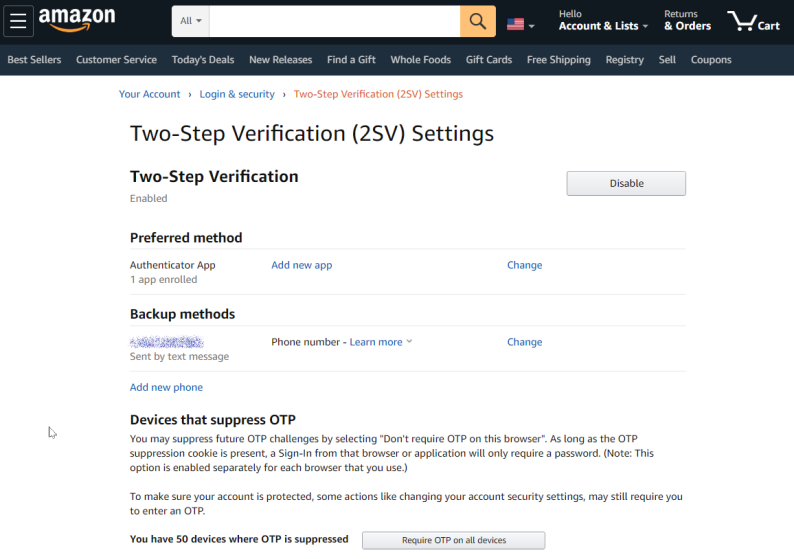
Amazon İki Adımlı Doğrulama
Amazon 2FA desteği oldukça önemlidir, çünkü Amazon'un parmakları Comixology, Audible.com ve Amazon'u ödemeler için kullanan siteler gibi birçok turta vardır - hepsi kredi kartınıza bağlıdır.
Masaüstünde Amazon.com'u açın, Hesaplar ve Listeler açılır menüsünü tıklayın ve Hesabınıza gidin. Oturum Açma ve Güvenlik'e tıklayın. Sonraki sayfada, İki Adımlı Doğrulama (2SV) Ayarlarının yanındaki Düzenle'yi tıklayın. Tercih edilen yöntem bir kimlik doğrulama uygulamasıdır (QR kodunu tarayın); telefon numaraları yedekleme yöntemidir.
Amazon ile güzel bir seçenek, hizmete kodları güvenilir cihazlarda (veya aynı cihazda birden fazla güvenilir web tarayıcısında) atlamasını söyleme yeteneğidir. Bu seçenek daha sonra işe yaramazsa, İki Adımlı Doğrulama (2SV) sayfasına geri dönün ve Tüm cihazlarda OTP iste ' yi tıklayın. OTP tek seferlik şifre anlamına gelir; Amazon, kimlik doğrulama kodunu çağırmak için ısrar ediyor.
Apple İki Faktörlü Kimlik Doğrulama
Bir iOS veya Mac kullanıcısıysanız Apple Kimliğiniz hayatınızın büyük bir parçasıdır. Yalnızca erişim için değil, aynı zamanda iCloud aracılığıyla depolama için de önemlidir; filmler, kitaplar ve uygulamalar gibi satın alımlar; ve Apple Music ve Apple TV+ gibi servislere abonelikler.
İki faktörlü kimlik doğrulamayı etkinleştirmek için Apple Kimliğinizi Yönetin sayfasına gidin ve oturum açın. Hesap Güvenliği > İki Faktörlü Kimlik Doğrulama'yı arayın ve "Başlayın..." seçeneğini tıklayın.
Ardından, iOS veya macOS kullanarak Apple için 2FA'nın nasıl kurulacağına ilişkin adımlar verilir. iOS'ta Ayarlar > [en üstte adınız] > Şifre ve Güvenlik > İki Faktörlü Kimlik Doğrulamayı Aç seçeneğine gidin. macOS'te > Sistem Tercihleri > iCloud'a gidin, oturum açın, Hesap Ayrıntıları > Güvenlik > İki Faktörlü Kimlik Doğrulamayı Aç'ı tıklayın. (IOS cihazınızı bir kimlik doğrulama uygulaması olarak tam anlamıyla kullanabilmeniz için iOS 15'te ayarlamaya ilişkin ayrıntılar aşağıda verilmiştir.)
Kuruluma girmek için önceden belirlenmiş üç güvenlik sorusundan ikisini yanıtlamanız ve hesaptaki kredi kartınızı yeniden onaylamanız gerekir. Ardından, kısa mesaj veya telefon araması almak için geçerli bir telefon numarası girmeniz gerekir (bu numara, kurulum için kullandığınız telefonda mevcut olsa bile). Aynı telefonsa, altı haneli kod geldiğinde otomatik olarak girilir veya sadece girin.
Bundan sonra, bir Apple Kimliği ile herhangi bir şeye giriş yapmak, kurulum için kullanılan cihazda kodu oluşturmalıdır. Apple ayrıca uygulamaya özel şifreleri de destekler.
Apple'ın İki Faktörlü Kimlik Doğrulaması etkin olduğunda, onu kapatamayacağınızı unutmayın. Apple, "iOS ve macOS'un en son sürümlerindeki bazı özellikler, bilgilerinizi korumak için tasarlanmış bu ekstra güvenlik düzeyini gerektirir" diyor.
Dropbox İki Adımlı Doğrulama
Masaüstü web sitesindeki Dropbox'ın Güvenlik adlı bir sekmesi vardır. Şifreyi değiştirmek ve tabii ki iki adımlı doğrulamayı açmak için mevcut oturumların kaç tane oturum açıldığını ve hesabı kullandığını kontrol etmek için gittiğiniz yerdir. Açık konuma getirin , bir şifre girin ve güvenlik kodlarını SMS metin mesajı veya bir mobil kimlik doğrulama uygulaması aracılığıyla almak isteyip istemediğiniz sorulacaktır.
Metin seçerseniz, bir telefon numarası girin ve hemen bir kod alın. Ayrıca bir yedek numara girersiniz, ayrıca güvenli bir yere kaydetmeniz gereken 16 haneli bir numara alırsınız; gerekirse iki adımlı doğrulamayı devre dışı bırakmanıza izin verir. Kimlik doğrulama uygulamasını seçerseniz (ve yapmalısınız), ekranda taranacak bir QR kodu görürsünüz. Diğer seçenekler, varsa, bir donanım güvenlik anahtarının kullanımını içerir. Dropbox mükemmel MFA talimatları sağlar.
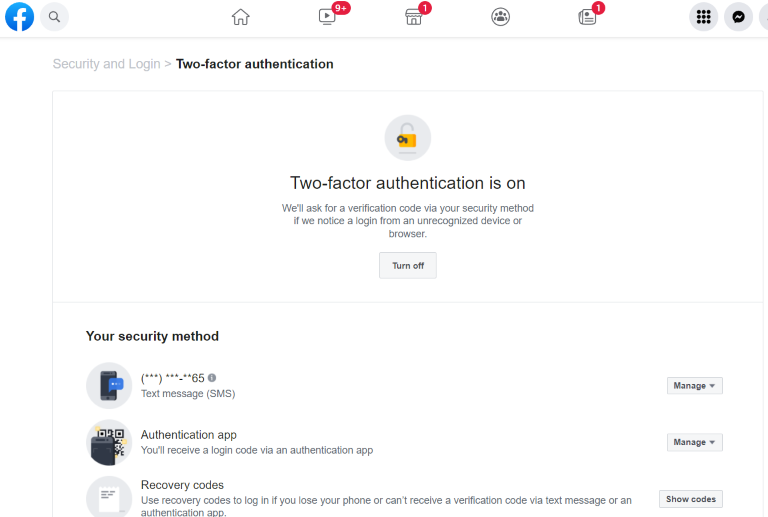
Facebook İki Faktörlü Kimlik Doğrulama
Facebook, bir hesabın kontrolünü kaybetmek isteyeceğiniz son yerdir; iki faktörlü kimlik doğrulama sürümü bunu önlemeye yardımcı olacaktır. Masaüstünde, buna Ayarlar > Güvenlik ve Oturum Açma seçeneğine giderek erişebilirsiniz.
İki Faktörlü Kimlik Doğrulama altında, sağdaki Düzenle'yi tıklayın . Sonraki ekranda, ikinci kimlik doğrulama biçiminizi nasıl almak istediğinizi seçin: kısa mesaj, kimlik doğrulama uygulaması veya fiziksel güvenlik anahtarı. Bu, erişmek için taktığınız veya bilgisayarınızın yanına koyduğunuz bir şeydir; daha fazla bilgi için Çok Faktörlü Kimlik Doğrulama için En İyi Güvenlik Anahtarları bölümünü okuyun.
Bir kimlik doğrulama uygulaması seçerseniz (ki bu Facebook söz konusu olduğunda en iyi seçenektir), Facebook masaüstü ekranında bir QR kodu üretecektir. Akıllı telefonunuzda kimlik doğrulama uygulamanızı açın, Ekle'yi seçin ve kodu yakalamak için akıllı telefonunuzu bilgisayar ekranına doğru tutun. Facebook'ta bir sonraki oturum açışınızda ve altı haneli kodunuzu istediğinde, onu almak için kimlik doğrulama uygulamasını açın.
Yukarıdaki seçenekler elbette telefonunuza erişiminizin olmasını gerektirir. Ancak MFA'yı etkinleştirdiğinizde, telefonunuz yanınızda olmasa bile istediğiniz zaman indirip kullanabileceğiniz 10 kurtarma kodunun bir listesini alabilirsiniz. Bunları İki Faktörlü Kimlik Doğrulama Ayarları alanına alın ve güvenli bir yere kaydedin.
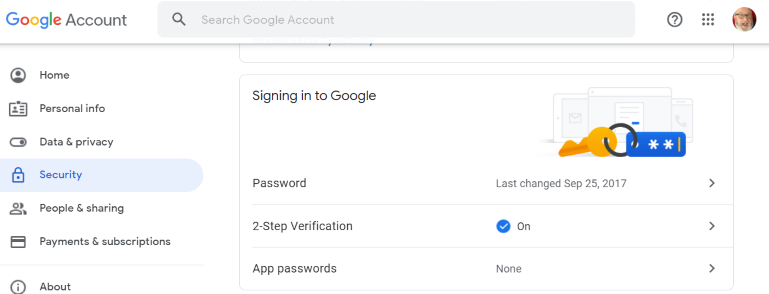
Google 2 Adımlı Doğrulama
Kredi kartınıza (Google Pay üzerinden ödeme yaparak Google Play'de alışveriş yapmak için), önemli mesajlara ve belgelere, akıllı ev cihazlarınıza ve hatta YouTube'daki videolarınıza (esas olarak tüm hayatınız boyunca) erişimi olan bir Google hesabının iyi korunması gerekir. Neyse ki, şirket 2010'dan beri MFA sistemleri üzerinde çalışıyor.
Google 2 Adımlı Doğrulama için ilk ve en kolay seçenek Google İstemi'ni kullanmaktır. Akıllı telefonunuzu hesabınıza ekleyin, telefonda Google arama uygulamasının olduğundan emin olun ve oturum açarken telefona gidin ve bir dokunuşla oturum açanın siz olduğunuzu kabul edin. Kolay.
Bu işe yaramazsa, fazladan bir kod girmeniz gerekecektir. Bu kod, telefonunuza SMS metni, sesli arama veya bir kimlik doğrulama uygulaması kullanılarak gönderilir. Google Authenticator veya herhangi bir kimlik doğrulama uygulaması sizin için doğrulama kodunu oluşturabilir, internet gerekmez. Kişisel hesabınızda, her oturum açma sırasında bir kod girmek zorunda kalmamak için güvenilir bilgisayarınızı kaydetmeyi seçin.
Google 2 Adımlı Doğrulama'yı kurduktan sonra, Google hesabı güvenlik ayarlarınızı ziyaret ederek ona tekrar erişin. Kod alabilen, bir kimlik doğrulama uygulaması kullanmaya geçiş yapabilen ve uygulamaya özel şifreler oluşturabilen isteğe bağlı telefon numaralarını seçin.
Instagram İki Faktörlü Kimlik Doğrulama
Facebook'a ait Instagram, 2016'dan beri iki faktörlü kimlik doğrulama sunuyor. Bunu açmak için mobil uygulamada profilinize gidin (sağ altta simgesiyle), ardından sağ üstteki hamburger menüsüne dokunun. Ayarlar > Güvenlik > İki Faktörlü Kimlik Doğrulama'ya dokunun.
Orada, kimlik doğrulama kodunuzu nasıl almak istediğinizi seçebilirsiniz. Seçenekler arasında WhatsApp kullanan bir kimlik doğrulama uygulaması (önerilir) veya kısa mesaj yoluyla (ülke kodunu ekleyin, çünkü Instagram her yerdedir). Bir kimlik doğrulama uygulaması kullanırsanız, uygulamayı cep telefonunuzda kullanırken cep telefonunuzdan bir QR kodunu tam olarak tarayamayacağınız için Instagram, kurulum adımlarında size yol gösterecektir.)
Uygulama ayrıca, kimlik doğrulama uygulaması veya SMS yoluyla kod alamadığınızda kullanmanız için beş yedek kod listesi sunar. Uygulamaya, hesabınıza oturum açma istekleri bildirimi göndermesini söyleyin, böylece bunları onaylamak için fazladan bir şansınız olur.

Intuit TurboTax, Turbo ve Mint.com
SIRF hakkında endişeli misiniz? Bu Çalınan Kimlik Geri Ödeme Sahtekarlığıdır, vergi iadelerinizin dolandırıcılara ve dolandırıcılara değil, size gitmesi için IRS'nin mücadele ettiği bir şeydir.
E-dosyalama yazılımı/hizmetleri kullanıyorsanız, MFA'yı açarak kendinize yardımcı olun. Intuit TurboTax, vergi hazırlama yazılımı için bir PCMag Editörün Seçimidir. Masaüstü tarayıcı üzerinden oturum açtıktan sonra Intuit Hesabı > Oturum Aç ve Güvenlik'e tıklayın ve İki Adımlı Doğrulama'nın yanındaki bağlantıya tıklayın. Zaten bir telefon numarası girdiyseniz, metin veya sesli arama ile doğrulama yapabilmeniz için bu numara burada görünmelidir. Açıldığında , Kimlik Doğrulayıcı Uygulamasını Açma seçeneği görünür. Telefon numarası yedek için sistemde kalır.
Bu oturum açma, Intuit'in çevrimiçi kişisel finans izleyicisi Mint için de çalışır.
LinkedIn İki Adımlı Doğrulama
İş sosyal ağı LinkedIn, SMS metinleri veya bir kimlik doğrulama uygulaması ile MFA doğrulamasını ayarlamayı kolaylaştırır. Ben menüsü > Ayarlar ve Gizlilik > Oturum aç ve Güvenlik > İki adımlı doğrulama seçeneğine gidin .
Siz olduğunuzu doğrulamak için hemen altı haneli bir kod alacaksınız. Yalnızca bir telefon numarası alırsınız (yedekleme yok). Telefonunuza erişiminiz olmasa bile hesaba erişmenizi sağlayan kurtarma kodlarını almak için buraya da gidebilirsiniz.
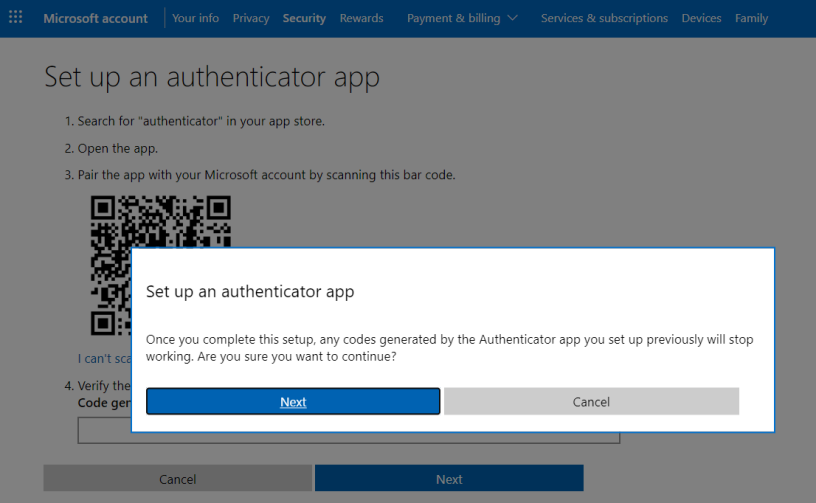
Microsoft İki Adımlı Doğrulama
Microsoft, hizmetlerinin çoğunu tek bir çatı altında birleştirdi. Outlook.com, OneDrive, Xbox Live, Skype, Office 365 aboneliği, Windows işletim sisteminin kendisi ve çok daha fazlası aynı hesabı kullanabilir. Doğal olarak, biraz ekstra koruma almalıdır.
Aslında Microsoft, 2021'de MFA tarzı oturum açma yöntemlerinden birini kullandığınız sürece hesaplarda parola bile gerektirmeyeceğini söyledi. Bu, iOS veya Android'de Microsoft Authenticator uygulamasını, Windows Hello biyometrik oturum açmayı kullanmak anlamına gelir. Ancak bir parola kullanmaya ve bir güvenlik anahtarı veya doğrulama kodu almaya devam edebilirsiniz.
Editörlerimiz Tarafından Önerilen

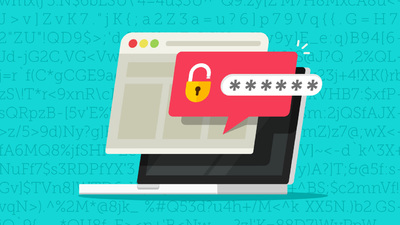

Account.microsoft.com/profile adresinden Microsoft hesabınızda oturum açın. Üst gezinmede Güvenlik'i tıklayın; sonraki sayfada Gelişmiş güvenlik seçenekleri'ne tıklayın. Giriş yapmak veya doğrulamak için yeni bir yol ekle adlı bir bağlantı göreceksiniz ve buraya kod almak için kullanılabilecek e-posta adresleri ve telefon numaraları gibi birçok bilgi girebilirsiniz; ayrıca, bir kod girin ayarlayabilirsiniz. bir kimlik doğrulama uygulamasından. Bunun altında Parolasız hesap ve İki Adımlı Doğrulama seçeneklerini göreceksiniz.
Yalnızca bir parola ile MFA erişimini ayarlıyorsanız Microsoft Authenticator kullanmanıza gerek yoktur. Ayrıca Google Authenticator ve Authy gibi diğer standart kimlik doğrulama uygulamalarıyla da çalışır, ancak bunları kullanmak için kurulum sırasında "diğer"i seçmelisiniz. Veya kısa mesaj veya e-posta yoluyla gönderilen kodları alabilirsiniz.
Ancak yeni Parolasız hesap seçeneğini kullanmak istiyorsanız, akıllı telefonunuzda Microsoft Authenticator gerekli olacaktır. Ancak bir kod girmeniz bile gerekmeyebilir; bir yerde oturum açmaya çalışırsanız uygulama açılır ve telefonda oturum açtıktan sonra uygulama açılır, kimlik doğrulaması için genellikle birkaç kutuyu tıklarsınız, kolay anlaşılır. (Bazıları çok kolay diyebilir; çünkü artık herkesin Microsoft hesabınıza erişmesi gereken tek şey, şifre olmadığı için telefonunuzu çalmak.)
Microsoft, yazmanız ve güvende tutmanız için 25 basamaklı bir kurtarma kodu sağlar (yazılım kayıtlarından Xbox hediyelerine kadar her şeyde kullandığı tür gibi).
PayPal 2 Adımlı Doğrulama
Ödeme yapmaya adanmış bir hizmet olarak PayPal'ın mümkün olduğunca güvenli olması en iyisidir.
Giriş yaptığınızda, bir menü almak ve Ayarlar > Güvenlik'e erişmek için dişli simgesine tıklayın. 2 Adımlı doğrulamanın yanında, Ayarla'yı tıklayın . Bir kimlik doğrulama uygulaması aracılığıyla bir metin mesajı veya kod alabilirsiniz; ikincisi için, uygulamayla bir QR kodunu taramanın olağan adımlarını yaparsınız. Birincil yöntem olarak bir seçenek belirleyin.
Telefonunuza ulaşamadığınızda, hesabınıza farklı bir numara veya hatta başka bir tam kimlik doğrulama uygulaması gibi bir yedek MFA yöntemi ekleme seçeneğiniz vardır. Ayarlar > Güvenlik'e geri dönün ve yöntemler eklemek istiyorsanız Güncelle'ye tıklayın veya MFA'yı tamamen kapatın. Ayrıca, belirli cihazlarda oturum açarken MFA'yı atlayabilirsiniz, böylece o cihazda/tarayıcıda bir daha kod sorulmaz.
Bir işletme hesabınız varsa bunun adımları biraz farklıdır, ancak sonuçta 2 Adımlı doğrulamaya ulaşmak için Ayarlar'a giden yolu bulmanız yeterlidir.
Gevşek 2 Faktörlü Kimlik Doğrulama
Bir ofis Slack'iniz var mı? İki faktörle güvence altına alıp alamayacağınız, çalışma alanınızın hesap ayarlarına bağlıdır. G Suite hesabınızı kullanarak Slack'te oturum açarsanız, Google üzerinden iki faktörlü işlem yaparsınız. Birden çok Slack çalışma alanına erişiyorsanız, MFA'yı her çalışma alanında ayrı ayrı ayarlamanız gerekir; bazıları bunu kullanabilir, bazıları kullanmayabilir.
Aksi takdirde, İki Faktörlü Kimlik Doğrulamayı Ayarla düğmesini bulmak için Hesap > Ayarlar > İki Faktörlü Kimlik Doğrulama'ya gidin. (Görmüyorsanız, bu sizin için bir seçenek değildir.) Parolanızı girdikten sonra iki seçeneğiniz vardır: kodu SMS metin mesajları yoluyla almak veya bir kimlik doğrulama uygulaması kullanmak. Uygulamayı seçseniz bile, yedek bir cep telefonu numarası girme seçeneğine sahip olursunuz.
Sahipler/yöneticiler, istenirse çalışma alanı genelinde iki faktörlü kimlik doğrulaması gerektirmek için Çalışma Alanı Ayarları ve İzinleri > Kimlik Doğrulama'ya gidebilir.
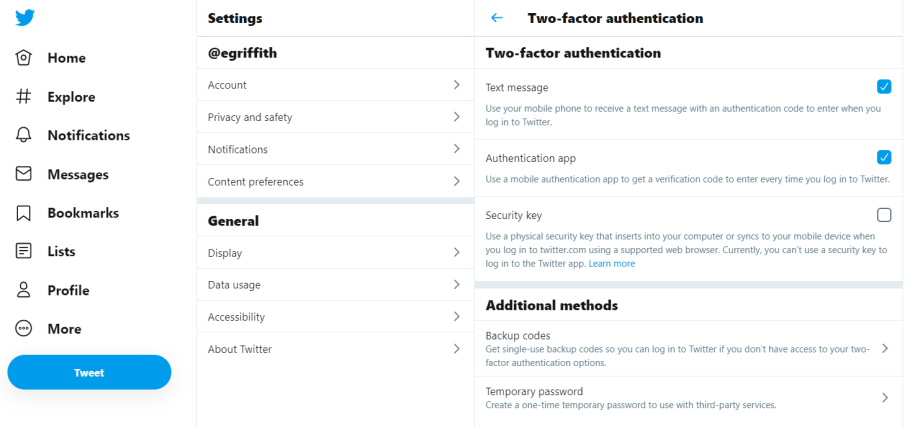
Twitter İki Faktörlü Kimlik Doğrulama
Masaüstünde Twitter.com'da Oturum Açma Doğrulama'yı etkinleştirmek için soldaki Daha Fazla menüsünü tıklayın ve Ayarlar ve Gizlilik > Güvenlik ve hesap erişimi > Güvenlik > İki Faktörlü Kimlik Doğrulama'yı seçin . Kodları telefon (SMS metni), kimlik doğrulama uygulaması veya fiziksel bir güvenlik anahtarıyla (veya üçünün herhangi bir kombinasyonuyla) almayı seçin. Mobil Twitter uygulamasında adımlar hemen hemen aynı ama siz profil resminize tıklayarak başlıyorsunuz.
Twitter, bir cihazı kaybettiğinizde yedek kodlar ve normal bir MFA kodu alamadığınız servislerde/yerlerde/zamanlarda oturum açarken bir kez kullanmak için geçici şifreler oluşturur.
Twitter uygulamasının kendisini bir kimlik doğrulama uygulaması olarak da kullanabilirsiniz. Mobil uygulamada (bu, masaüstünde çalışmaz), tam olarak bir kimlik doğrulayıcı gibi her 30 saniyede bir güncellenen altı basamaklı bir sayıyı görüntülemek için Ayarlar > Güvenlik ve hesap erişimi > Güvenlik > İki faktörlü kimlik doğrulama > Giriş kodu oluşturucu'ya gidin. uygulama. Bu, Twitter kimlik bilgilerinizle üçüncü taraf sitelerde oturum açarken yardımcı olabilir.
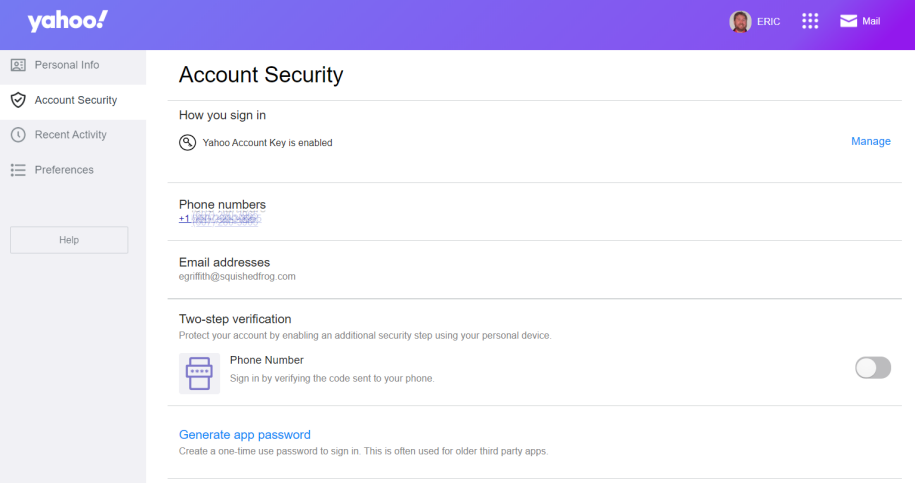
Yahoo Hesap Anahtarı veya 2 Adımlı Doğrulama
Yahoo'da doğrulamayı ayarlamak için Kişisel bilgilerinize erişin (herhangi bir Yahoo sayfasının sağ üst köşesinde adınızı veya Giriş Yap bağlantısını arayın ve Hesap Ekle veya Yönet > Hesap Bilgileri'ni seçin). Hesap Güvenliği'ni tıkladığınızda İki adımlı doğrulama geçişini göreceksiniz. Hesabınızdaki telefon numarasını hemen onaylayacak veya yeni bir tane isteyecek ve bir doğrulama kodu gönderecektir. Ayrıca, belirli uygulamaların ikinci oturum açma doğrulamasıyla çalışmayacağı konusunda sizi uyarır; bunlar için uygulama parolaları gerekir.
Üçüncü taraf bir kimlik doğrulayıcı uygulaması kullanma seçeneği yoktur. Ancak, Yahoo Hesap Anahtarı sonraki en iyi şeydir. Telefonunuzda Yahoo Mail gibi en az bir Yahoo yapımı uygulamaya sahip olmanızı bekler. Oturum açmaya çalıştığınızda uygulamayı başlatmanız gerekir, ardından Yahoo Hesap Anahtarı doğrudan uygulamaya bir bildirim gönderir. Siz olduğunuzu onaylamak için bir düğmeye basıyorsunuz ve hepsi bu - girilecek kod veya parola yok.
Mobil cihazınızda bir Yahoo uygulamanız yoksa, Yahoo size bir MFA kodu gönderebilir veya e-posta ile gönderebilir. Yahoo Hesap Anahtarını etkinleştirdiğinizde/etkinleştirirseniz, Yahoo iki adımlı doğrulamayı devre dışı bırakır ve bunun tersi de geçerlidir, çünkü iki adımlı doğrulamaya izin vermek için Hesap Anahtarının kapatılması gerekir.
Yukarıdakilerden herhangi birini ayarladıktan sonra, Hesap Güvenliği listesinde başka bir seçenek görüntülenir: Uygulama parolası oluştur . Doğrudan desteği olmayan cihazlarda Yahoo hizmetlerine erişmeye hazır olduğunuzda, erişime izin verecek yeni benzersiz şifreyi oluşturmak için buraya gideceksiniz.
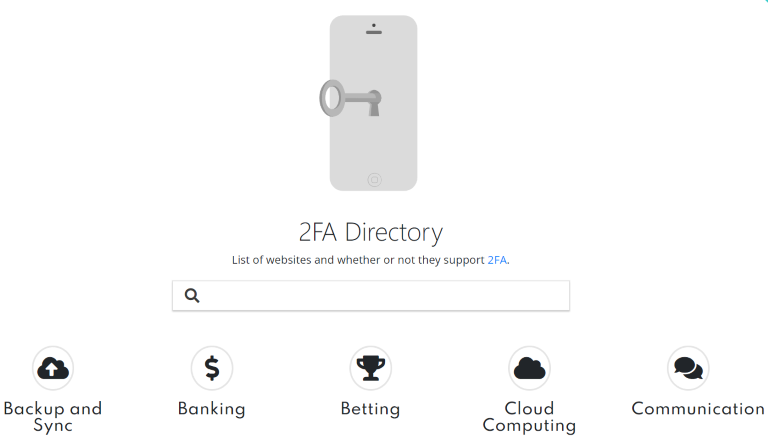
MFA Olan Tüm Siteler
Yukarıdaki liste, en büyük teknoloji şirketlerini ve verilerinize önemli erişimi olan bazı şirketleri kapsar. Ancak, çok faktörlü kimlik doğrulama sunan hemen hemen her sitenin veya hizmetin kapsamlı bir listesine ihtiyacınız varsa, her biri için talimatlarla birlikte bir seçenek vardır: 2FA Dizini , onu destekleyen sitelerin harika bir listesine ve göndermek için hangi yöntemi kullandıklarına sahiptir. bir kod (sitede bir kimlik doğrulama uygulamasına "yazılım belirteci" derler.) Ayrıca MFA'nın nasıl kurulacağına ilişkin her site/hizmetle ilgili belgelere bağlantılar sağlarlar.
